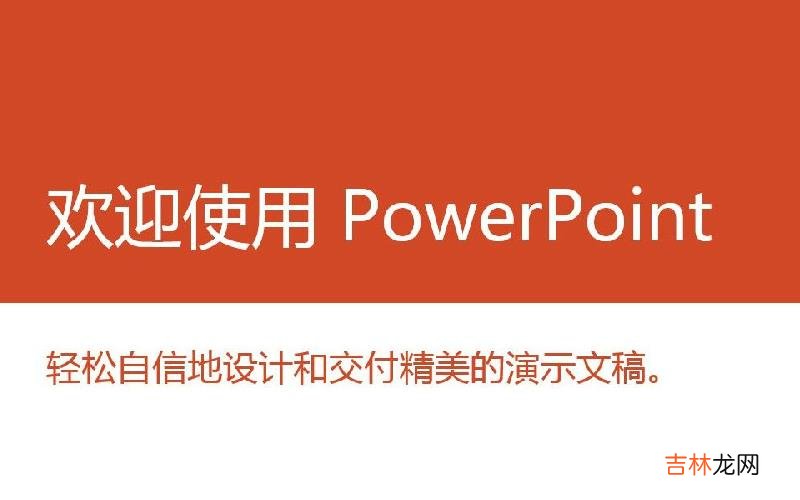
文章插图
ppt怎么做文字动画?对于新手还是有点难度的 , 所以下面给大家分享了ppt设置文字动画的技巧 , 一起跟着小编来学习吧!
首先打开ppt , 然后新建一张ppt , 在该页添加文本框 , 输入您想输入的内容 , 如下图虚线框里的文字所示 。
【ppt文字动画效果怎么做?】点击ppt工具栏最上方的动画
继续点击动画下面的自定义动画 , 如图中左上角黄色显示条上的标记 , 点一下即刻在页面的最右边 , 出现白色自定义动画竖着的栏目
点击添加效果 , 即出现第二个悬浮框 , 继续点击进入 , 点击其他效果 , 在退出时也可以这么样操作 , 既在文字或者图片退出时出现动画效果 。
点击其他效果后 , 在页面中间会弹出所选的动画效果 , 选中一个点击确认即可
确定后 , 在ppt页面的左上角可以选择 , 预览 , 即可观看添加效果 。
经验总结扩展阅读
- 多个ppt合并技巧,快速合并ppt
- 原来如此有效!PPT模板中的素材怎么单独提取出来?
- 在PPT中播放插入flash的指定片段
- 不可不知!PPT中怎么同时自动播放多个音频?
- PPT2016中怎么插入网页中的视频?
- PPT如何制作出箭头图案
- 很轻松!“一键生成”智能办公 做PPT只需5分钟
- PPT中如何制作闪烁的星星
- PPT功能之选项卡插入功能详细讲解
- 怎么修改PPT母版背景图片

















